linux系统中常用命令和英语词汇

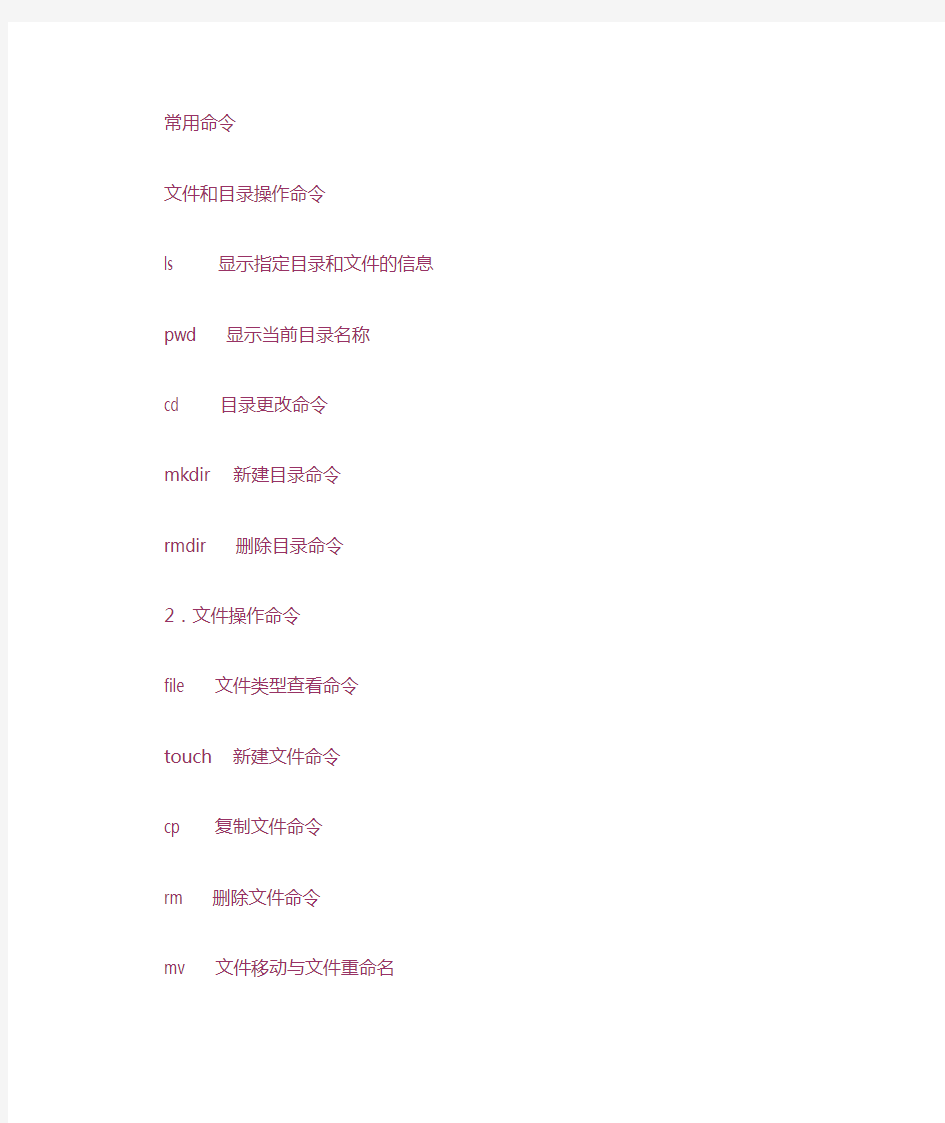
Linux系统管理中基本命令和英语词汇
第一章linux系统简介及安装
Open Source Software 开放源代码软件
GNU General Public License 通用公共许可证
LGNU Lesser General Public License 宽通用公共许可证Log out 注销用户
Shut down 关闭系统
Restart the computer 重新启动
第二章常用命令及账户管理
帮助命令
help 命令名显示Bash命令的帮助信息
man 用于手册页的阅读
info 用于信息页的阅读
常用命令
文件和目录操作命令
ls 显示指定目录和文件的信息
pwd 显示当前目录名称
cd 目录更改命令
mkdir 新建目录命令
rmdir 删除目录命令
2.文件操作命令
file 文件类型查看命令
touch 新建文件命令
cp 复制文件命令
rm 删除文件命令
mv 文件移动与文件重命名
find 查找文件命令
3.文本文件查看命令
cat
more
less
head与tail
4.光盘驱动器设备文件
/dev/cdrom
挂载光盘使用mount命令
# mount -t iso9660 /dev/cdrom /media/cdrom/
光盘内容的读取,使用命令访问光盘挂载点目录
# ls /media/cdrom/
卸载光盘使用umount命令
# umount /dev/cdrom
弹出或收回光盘驱动盘托盘
# eject # eject -t
5.使用cp命令制作光盘镜像文件
# cp /dev/cdrommydatacd.iso
用mount命令挂载光盘镜像文件
# mount -o loop -t iso9660 mydatacd.iso /media/cdrom/
通过挂载点目录访问ISO镜像文件的内容
# ls /media/cdrom/
使用umount命令卸载光盘镜像文件
# umount /media/cdrom/
6.识别USB存储设备,包括USB硬盘、U盘、MP3播放器等/dev/sda /dev/sdb ……
# fdisk -l
使用mount命令挂载U盘
# mount -t vfat /dev/sda1 /mnt/
通过挂载点目录访问U盘的内容
# ls /mnt
使用umount命令卸载U盘
# umount /mnt
用户、组管理命令
1.建立用户帐号
# adduser st01
设置用户口令
# passwd st01
设置用户帐号属性
锁定用户帐号禁止登录
# usermod -L st01
删除用户帐号
# userdel -r st01
2.添加用户组
# groupadd class1
在建立用户时指定用户组
# adduser -g class1 st03
更改用户的组帐号
# usermod -g class1 st01
删除用户组
# groupdel class1
文件权限设定
1.查看文件权限
$ ls -l 文件名
增加文件属主st01的执行权限(x)
$ chmodu+x文件名
去除文件属组class1的写权限(w)
$ chmod g-w文件名
设置其他用户的文件权限为可执行
$ chmod o=x文件名
2.设置文件的属主和属组
命令格式
chown OWNER[:[GROUP]] FILE...
设置文件afile的属主为用户st01
# chown st01 afile
设置文件afile的属组为用户组class1
# chown :class1 afile
设置文件afile的属主为st03,并设置文件的属组为class2 # chown st03:class2 afile
第三章文本编辑
1.vi编辑器的启动与退出
vi 直接进入编辑环境
: q! 强行退出vi编辑环境
2.文件操作
: e 打开新文件
: r 读取文件内容到当前文件
: w 保存文件
: q 退出vi编辑器
: wq保存并退出
3.光标移动操作
光标方向移动
h 向左移动
l 向左移动
k 向上移动
j 向下移动
翻页移动
Ctrl + F 向前翻整页
Ctrl + B 向后翻整页
Ctrl + U 向前翻半页
Ctrl + D 向后翻半页
行内快速跳转
^快速跳转到本行的行首字符
$快速跳转到本行的行尾字符
w 快速跳转到当前光标所在位置的后一个单词的首字母
b 快速跳转到当前光标所在位置的前一个单词的首字母
e 快速跳转到当前光标所在位置的后一个单词的尾字母
文件内行间快速跳转
set nu编辑器中显示行号
set nonu取消行号的显示
1G跳转到文件的首行
G跳转到文件的末尾行
#G 跳转到文件中的第#行
进入输入模式
i在当前光标处进入插入状态
a 在当前光标后进入插入状态
A将光标移动到当前行的行末,并进入插入状态
o在当前行的下面插入新行,光标移动到新行的行首,进入插入状态
O在当前行的上面插入新行,光标移动到新行的行首,进入插入状态
cw 删除当前光标到年在单词尾部的字符,并进入插入状态
c$ 删除当前光标到行尾的字符,并进入插入状态
c^ 删除当前光标之前(不包括光标上的字符)到行首的字符,并进入插入状态
输入模式的操作
删除操作
x 删除光标处的单个字符
dd删除光标所在行
dw删除当前字符到单词尾(包括空格)的所有字符
de 删除当前字符到单词尾(不包括单词尾部的空格)的所有字符
d$ 删除当前字符到行首的所有字符
J删除光标所在行行尾的换行符,相当于合并当前行和下一行的内容。撤销操作
u 取消最近一次的操作,并恢复操作结果
U取消对当前行进行的所有操作
Ctrl + R 对使用u命令撤销的操作进行恢复
复制操作
yy复制当前行整行的内容到vi缓冲区
yw复制当前光标到单词尾字符的内容到vi缓冲区
y$ 复制当前光标到行尾的内容到vi缓冲区
y^ 复制当前光标到行首的内容到vi 缓冲区
: m, ny复制文件中第m行到第n行之间的文本
粘贴操作
p 将缓冲区中的内容粘贴到当前的位置(不覆盖文件已有的内容)
查找与替换操作
/ word 自上而下的查找操作
? word 自下而上的查找操作
: s/ old / new 普通替换操作
: s/ old / new / g 行内全部替换操作
: #, #s / old /new / g 在行区域内进行替换操作
: % s / old / new / g 整个文件内的替换操作
: s / old / new / c 使用替换的确认功能
编辑器的多文件操作
: args显示多文件信息
: next 和: prev 前后切换多文件
: first 和: last 定位首文件和尾文件
Ctrl + ^ 快速文件切换
第四章shell 的使用
Shell变量set查看系统中的shell变量
echo 显示字符串或shell变量的值
常用环境变量
USER 表示当前用户的登录名称
该变量与whoami命令的结果一致
$UID 表示当前用户的用户号(UID),该变量与” id –u” 命令的结果一致$SHELL 表示当前用户的登录shell,该变量的值与”passwd”文件中的shell 字段一致
$HOME表示当前用户的登录目录(宿主目录),该变量的值与” passwd” 文件中的home字段一致
$PWD 表示当前用户当前所在的目录,该变量的值与pwd命令的结果一致$PATH表示当前用户的命令搜索路径,即用户不指定全路径执行命令时,shell 程序将在哪些目录以及按照何种顺序进行命令的搜索
$PS1和$PS2分别代表当前用户的主提示符和辅助提示符
常用预定义变量
表示位置参数的数量
$* 表示所有位置参数的内容
$? 表示命令执行后返回的状态,用于检查上一个命令的执行是否正确$$ 表示当前进程的进程号
$! 表示后台运行的最后一个进程号
$0 表示当前执行的进程名
管道与重定向
wc 用于计算文件中的字符数、单词数和行数
wc<文件名将文件中的内容输入重定向到wc命令,使wc命令不使用标准输入文件(键盘)接收输入内容
wc>文件名将命令的执行结果重定向输出到指定的文件中,其结果将不显示在屏幕上
wc>>文件名将命令的执行结果重定向并追加到指定文件的末尾保存
2>文件名将错误信息重定向保存到指定的文件中
2>>文件名将错误信息重定向并追加到指定的文件保存
&>将命令执行的输出和错误输出重定向到指定的同一个文件中
第五章linux应用程序安装与管理
使用rpm命令查询软件包
rpm -qa 查询系统中安装的所有RPM包
rpm -q RPM包名称查询软件是否安装
rpm -qi RPM包名称查询软件包详细信息
此命令的执行结果中包括如下几项RPM包的详细信息:
Name 软件包中软件的名称
Version和Pelease软件的版本信息
Build Date 软件包的建立时间
Install Date 软件包的安装时间
Size 软件包的大小
License 软件遵从的许可协议
Packager 软件的打包者
Summary 软件包的概括描述
Description 软件包的详细信息
rpm -ql RPM包名称查询已安装软件包中的文件列表
rpm -qf 文件名称查询系统中文件所属的软件包
rpm -qp 查询安装包文件中的信息
使用rpm命令安装软件
rpm -i RPM安装包文件名
安装指定的RPM软件包到当前系统
rpm -ivh RPM安装包文件名在安装软件包的同时显示详细信息
使用rpm命令卸载软件
rpm -e 软件包名称卸载RPM软件
rpm -U RPM安装包文件名实现软件包的升级
编译与安
make 程序编译
make install 程序安装
在proz安装目录中建立的子目录:
bin目录用于保存程序的执行文件
include目录用于保存程序的头文件
lib目录用于保存程序的库文件
man目录用于保存程序的手册页文件
share目录用于保存程序的多语言文件等其他文件
第六章linux系统管理
运行级别
runlevel 显示系统当前运行级别
init [0 1 2 3 4 5 6] 改变系统运行级别
chkconfig --list [服务名称] 查看服务启动状态
chkconfig --level <运行级别列表><服务名称>
chkconfig<服务名称>
进程管理
ps aux 查看系统中运行进程的完整信息
ps输出中所包含的信息有:
USER 指明是哪个用户启动了这个命令
PID 进程的ID号,通常通过它来引用该进程
TTY 指明这个进程运行在哪个终端上
SATA 显示进程当前的状态
TIME 指明这个进程已经占用CPU多长时间
COMMAND 指明启动这个进程的命令名称
%CPU 某个进程的CPU占用百分比
%MEM 某个进程的内存占用百分比
VSZ 一个程序如果完全驻留内存中需要占用的内存数量
RSS 进程实际占用了多少内存
top 查看系统信息
pstree 查看进程树
top Ctrl + Z 把当前终端中运行的进程调入后台
jobs 查看后台的进程
fg [后台进程编号] 将后台的进程恢复到前台运行
Ctrl + C 结束当前终端中运行的命令
kill [-9] PID 终止进程
service crond status 查询crond服务状态
service crond stop 停止crond服务
service crond start 启动crond服务
service crond restart 重新启动crond服务
crontab -l 查看当前的cron任务列表
crontab -e 修改现有的cron任务
crontab -r 删除用户现有的cron任务
系统配置文件crontab中的设置变量:
SHELL 设置cron所使用的shell环境
PATH 定义执行命令的路径
MAILTO 设置cron的输出将补邮寄到用户的邮件地址
HOME 设置在执行命令或脚本时使用的主目录
磁盘配额命令
quotacheck -cmug 文件系统挂载点目录
建立文件系统配额文件
quotacheck -mfvug 文件系统对文件系统的配额进行一致性检测edquota -u 用户名编辑用户配额
edquota编辑界面中各列的含义:
Filesystem 表示文件系统,即需要设置配额的硬盘分区
blocks 用户当前已经占用的数据块数量,每块容量为1KB, 由程序自动计算的
inodes 用户文件系统中当前用户占用”i节点”的个数,即用户拥有的文件数,自动计算
soft 磁盘容量或文件个数的软限制数量,需要用户进行设置
hard 磁盘容量或文件个数的硬限制数量,需要用户进行设置
edquota -g 组名编辑组配额
edquota -t 编辑配额的宽限时间
quota -u 用户名显示用户配额情况
quota -g 用户组名显示组配额情况
文件的归档与备份
tar cf tar文件名需备份的文件或目录名对文件和目录的归档
tar czf tar.gz文件名需备份的文件或目录名对文件和目录进行压缩备份
tar tf tar文件名查看tar文件中的目录列表
tar tzf tar.gz文件名查看压缩归档文件中的目录列表
tar xf ta文件名恢复tar备份文件
tar xzf tar.gz文件名恢复压缩的tar备份文件
tar xf文件名-C 目录名恢复归档文件到指定目录
tar xzf文件名-C 目录名恢复归档文件到指定目录
第七章linux基本网络配置
查看网络接口信息
ifconfig [网络接口名称] [-a] 查看网络接口信息
route 查看主机路由信息
ping [-c] [测试数据包数量] [目的主机地址] 测试与其他主机的网络连接traceroute目的主机地址测试与其他主机的网络连接路径
hostname 查看当前主机的主机名称
nslookup [待解析域名] 查询主机域名
网络设置
dhclient 从DHCP服务器中申请新的网络配置应用于当前主机
ifconfig网络接口名称ip地址netmask 子网掩码IP地址配置命令route del default gw默认网关地址删除默认网关路由记录
route add default gw默认网关地址添加默认网关路由记录
hostname 主机名称临时设置主机名称
网络接口配置文件解析
DEVICE 用于设置网络接口的名称
ONBOOT 用于设置网络接口是否在linux系统启动时激活(设置为有效)
BOOTPROTO 用于设置网络接口是配置为静态地址或是配置为使用DHCP获得地址
IPADDR 用于设置网络接口的IP地址
NETMASK 用于设置网络接口的子网掩码
GATEWAY 用于设置网络接口的默认网关地址
第八章NFS文件系统
service 服务程序脚本名称status 查询服务器的状态
service 服务程序脚本名称start 启动服务器的状态
service 服务程序脚本名称stop 停止服务器的状态
showmount [NFS服务器主机地址] 显示主机的NFS服务器信息
showmount -e [NFS服务器主机地址] 显示主机的NFS服务器的输出目录列表
showmount -d [NFS服务器主机地址] 显示NFS服务器中被挂载的共享目录
showmount -a [NFS服务器主机地址] 显示NFS服务器的客户机与被挂载的目录
exportfs -rv 使新设置的”exports”文件内容生效,而不需要重新nfs服务器exportfs -auv 临时停止NFS服务器的所有共享目录输出
exportfs -av 输出当前主机中的NFS服务器的所有共享目录
配置使用NFS客户端
showmount -e [NFS服务器主机地址] 显示主机的NFS服务器的输出目录列表
mount -t nfsNFS服务器地址: 共享目录本地挂载点目录挂载NFS服务器的共享目录
mount | grepmnt 显示当前主机挂载的NFS共享目录
linux常用命令
新手刚刚接触Linux的时候可能处处感到不便,不过没有关系,接触新的事物都有这样的一个过程,在你用过Linux一段时间后,你就会逐渐了解Linux其实和Windows一样容易掌握。 由于操作和使用环境的陌生,如果要完全熟悉Linux的应用我们首先要解决的问题就是对Linux常用命令的熟练掌握。本章我们就来介绍Linux的常用基本命令。 Linux常用命令 1.Linux命令基础 Linux区分大小写。在命令行(shell)中,可以使用TAB键来自动补全命令。即可以输入命令的前几个字母,然后按TAB键,系统自动补全命令,若不止一个,则显示出所有和输入字母相匹配的命令。 按TAB键时,如果系统只找到一个和输入相匹配的目录或文件,则自动补全;若没有匹配的内容或有多个相匹配的名字,系统将发出警鸣声,再按一下TAB键将列出所有相匹配的内容(如果有的话)以供用户选择。 首先启动Linux。启动完毕后需要进行用户的登录,选择登陆的用户不同自然权限也不一样,其中―系统管理员‖拥有最高权限。 在启动Linux后屏幕出现如下界面显示:Red Hat Linux release 9 (Shrike) Kernel 2.4.20.8 on an i686
login: 输入:root(管理员名)后,计算机显示输口令(password:),输入你的口令即可。当计算机出现一个―#‖提示符时,表明你登录成功! 屏幕显示Linux提示符:[root@localhost root]#_ 这里需要说明的是―Red Hat Linux release 9 (Shrike)‖表示当前使用的操作系统的名称及版本。―2.4.20.8‖表示Linux操作系统的核心版本编号。―i686‖表示该台电脑使用的CPU的等级。 下面我们来介绍常用基本命令 一,注销,关机,重启 注销系统的logout命令 1,Logout 注销是登陆的相对操作,登陆系统后,若要离开系统,用户只要直接下达logout命令即可: [root@localhost root]#logout
Red_Hat_Linux常用命令大全
Red Hat Linux常用命令汇总 Linux 常用命令汇总 ls命令: 1. ls //列出当前目录的文件和文件夹 2. ls –a //列出当前目录的文件和文件夹,包含隐藏文件 3. ls –l //列出详细信息 4. ls 目录 //列出某目录下的文件 pwd命令 //查看当前所在位置 du 命令 1. du 目录 //查看目录的总容量以及子目录的容量 2. du –s 目录 //查看目录总容量 cd 命令 1.cd .. //回上一级目录 2.cd / //回根目录 3. cd //回用户主目录 4.cd 目录路径 //去某目录 mkdir 目录名 //创建目录 rmdir 空目录名 //删除空目录 rm 文件名 //删除文件 rm –rf 目录名 //删除目录以及目录下所有文件 mount 命令 1.mount /dev/cdrom /mnt/cdrom //挂载光驱到 /mnt/cdrom目录下2.mount -t vfat /dev/sda1 /mnt/u //挂载U盘到 /mnt/u目录下
3. umount /mnt/cdrom //卸载光驱 fdisk –l //查看本机存储设备 file 文件名 //查看文件类型 find 目录名–name “*.c” //在某目录下查找文件为*.c的文件 whereis 文件名 //查找文件在哪些目录下 cat 文件名 //显示文件内容 cat 文件名 | grep 文字 //只显示包含文字相关的内容 cat 文件名 | more //分页显示文件内容 tail 文件名 //查看文件末尾 head 文件名 //从头查看文件 cp 命令: cp 文件1 文件2 //复制文件1 到文件2 cp 文件1 目录1 //复制文件1到目录1下 cp 目录1/文件1 目录2 //复制目录1下的文件1到目录2下 cp –r 目录1 目录2 //复制目录1下所有内容到目录2 mv 命令: mv 文件1 文件2 //重命名文件1为文件2 mv 文件1 目录1 //移动文件1到目录1下 mv 目录1/文件1 目录2 //移动目录1下的文件1到目录2下 mv –r 目录1 目录2 //移动目录1下所有内容到目录2 chmod 命令: chmod u+x g+r o-w 文件名 //为文件设置权限(用户,组,其他人)chmod 744 文件名 //为文件设置权限(1-执行,2-写,4-读) chown 命令: chown 用户文件名 //把文件改为用户所有
linux 常用命令全集
Linux 虽然是免费的,但它的确是一个非常优秀的操作系统,与MS -WINDOWS 相比具有可靠、 稳定、速度快等优点,且拥有 丰富的根据UNIX 版本改进的强大功能。下面,作为一个典型的DOS 和WINDOWS 用户,让我们一起来学习Linux 的一些主要命令,希望大家能尽快进入到Linux 的世界里,成为玩转Linux 高手.....[电子版下载] <<编者:YOYO >> 温馨提示:按 Ctrl+F 快速查找 cat chattr chgrp chmod chown cksum cmp diff diffstat file find git gitview indent cut ln less locate isattr mattrib mc mdel mdir mktemp more mmove mread mren mtools mtoolstest mv od paste patch rcp rm slocate split tee tmpwatch touch umask which cp in mcopy mshowfat rhmask whereis cd df dirs du edquota eject mcd mdeltree mdu mkdir mlabel mmd mrd mzip pwd quota mount mmount rmdir rmt stat tree umount ls quotacheck quotaoff lndir repquota quotaon col colrm comm csplit ed egrep ex fgrep fmt fold grep ispell jed joe join look mtype pico rgrep sed sort spell tr expr uniq wc lprm lpr lpq lpd bye ftp uuto uupick uucp uucico tftp ncftp ftpshut ftpwho ftpcount badblocks cfdisk dd e2fsck ext2ed fsck fsck fsconf fdformat hdparm mformat mkbootdisk mkdosfs mke2fs mkfs.ext2 mkfs.msdos mkinitrd mkisofts mkswap mpartition apachectl arpwatch dip getty mingetty uux telnet uulog uustat ppp-off netconfig nc httpd ifconfig minicom mesg dnsconf wall netstat ping pppstats samba setserial talk
Linux常用命令大全.pdf
Linux常用命令学习 1、ls命令 就是list的缩写,通过ls 命令不仅可以查看linux文件夹包含的文件,而且可以查看文件权限(包括目录、文件夹、文件权限)查看目录信息等等 常用参数搭配: ls -a 列出目录所有文件,包含以.开始的隐藏文件 ls -A 列出除.及..的其它文件 ls -r 反序排列 ls -t 以文件修改时间排序 ls -S 以文件大小排序 ls -h 以易读大小显示 ls -l 除了文件名之外,还将文件的权限、所有者、文件大小等信息详细列出来 实例: (1) 按易读方式按时间反序排序,并显示文件详细信息 ls -lhrt (2) 按大小反序显示文件详细信息 ls -lrS (3)列出当前目录中所有以“t”开头的目录的详细内容 ls -l t* (4) 列出文件绝对路径(不包含隐藏文件) ls | sed "s:^:`pwd`/:" (5) 列出文件绝对路径(包含隐藏文件) find $pwd -maxdepth 1 | xargs ls -ld 2、cd命令 (changeDirectory),命令语法:cd [目录名]。说明:切换当前目录至dirName 实例: (1)进入要目录 cd /
(2)进入"家"目录 cd ~ (3)进入上一次工作路径 cd - (4)把上个命令的参数作为cd参数使用。 cd !$ 3、pwd命令 查看当前工作目录路径 实例: (1)查看当前路径 pwd (2)查看软链接的实际路径 pwd -P 4、mkdir命令 创建文件夹 可用选项: -m: 对新建目录设置存取权限,也可以用chmod命令设置; -p: 可以是一个路径名称。此时若路径中的某些目录尚不存在,加上此选项后,系统将自动建立好那些尚不在的目录,即一次可以建立多个目录; 实例: (1)当前工作目录下创建名为t的文件夹 mkdir t (2)在tmp目录下创建路径为test/t1/t的目录,若不存在,则创建 mkdir -p /tmp/test/t1/t 5、rm命令 删除一个目录中的一个或多个文件或目录,如果没有使用- r选项,则rm不会删除目录。如果使用rm 来删除文件,通常仍可以将该文件恢复原状 rm [选项] 文件… 实例:
Linux系统的常用命令和服务器配置
Linux系统的常用命令和服务器配置 一、添加用户useradd命令 例子: -m 自动创建用户的主目录,并把框架目录(/etc/skel)文件复制到用户目录上。 -g 设置基本组,用户将在该组中。 -G 把用户加到所有逗号间隔的分组中。 -s 制定使用的shell。 -c 描述信息。 -d 为账号设置主目录。 -r 系统帐号,无需再/home下创建主目录。 最后的是用户名。 二、指定口令(密码)passwd 例子: #passwd 用户名 回车就会提示输入密码了。 三、删除用户userdel 例子: #userdel 用户名 #userdel –r 用户名 -r 删除其主目录(/home/…..) 四、文件系统命令
4.1 fdisk命令 (1)fdisk –l :显示硬盘上的所有分区。既分区类型(FAT32、Ext3)。 (2)df –h :显示文件系统是如何挂载的。 (3)fdisk /dev/hdb1 :格式化第二个IDE磁盘 4.2 mount命令挂载文件系统 (1)mount (不使用参数)查看系统挂载情况。 (2)mount /mnt/cdrom :挂载光驱,可用cd /mnt/cdrom 后ls查看光盘上的内容。 (3)mount /mnt/floppy :挂载软盘,可用cd /mnt/floppy 后ls查看软盘上的内容。 2、3中可以使用/dev/cdrom和/dev/fd0代替挂载点,得到同样的效果! (4)mount –t msdos /dev/fd0 /mnt/floppy :挂载DOS软盘到/mnt/floppy下。 (5)挂载Windows分区 #fdisk -l :列出硬盘分区。 #mkdir /mnt/win :创建一个目录,用于挂载。 #mount -t vfat /dev/hda1 /mnt/win :假设Windows在第一个IDE硬盘的第一个分区上。 注:可以使用–t auto 参数令系统自动监测文件类型! -r 以只读方式挂载。 -w 读写方式挂载。 4.3 umount命令卸载文件系统 (1) umount /mnt/floppy 将设备(如/dev/fd0)从挂载点/mnt/floppy卸载。也可以使用下列方式完成这一工作: umount /dev/fd0为了使该分区对于Linux永久可用,需在/etc/fstab文件中添加如下一行: /dev/hda1 /mnt/win vfat defaults 0 0 五、文件相关命令 5.1 文件权限chmod 例子:
Linux常用命令
(1)基于虚拟机的Linux操作系统的使用 1.启动VMware Workstation应用程序,启动Windows以后,选择开始—程序——VMware—VMware Workstation,出现如图7—1所示窗口。 2.选择File—Open选择安装好的Linux虚拟机文件,或者直接单击Start this virtual machine 启动Linux操作系统。 3.启动系统后需要输入用户名和密码,如图7—2所示,用户名为“root”,密码为“jsjxy308”。 4.启动终端,成功进入系统后,选择“应用程序”—“系统工具”—“终端”。 5.在终端中执行Linux 命令,终端运行以后,就可以在这里输入Linux命令,并按回车键执行。 (2)文件与目录相关命令的使用 1.查询/bin目录,看一看有哪些常用的命令文件在该目录下: ll /bin 2.进入/tmp目录下,新建目录myshare: cd /tmp mkdir myshare ls –ld myshare/ 3.用pwd命令查看当前所在的目录: pwd 4.新建testfile文件: touch testfile ls -l 5.设置该文件的权限模式: chomd 755 testfile ls -l testfile 6.把该文件备份到/tmp/myshare目录下,并改名为testfile.bak: cp testfile myshare/testfile.bak ls -l myshare/ 7.在/root目录下为该文件创建1个符号连接: ln -s /tmp/testfile /root/testfile.ln ls -l /root/testfile.ln 8.搜索inittab 文件中含有initdefault字符串的行: cat /etc/inittab | grep initdefault (3)磁盘管理与维护命令的使用 1)Linux 下使用光盘步骤 1.确认光驱对应的设备文件: ll /dev/cdrom 2.挂载光盘: mout -t iso9600/dev/cdrom test/dir 1.查询挂载后的目录: ll /media/cdrom 2.卸载光盘: umount /dev/cdrom 2)Linux下USB设备的使用
Linux常用命令详解(配合示例说明,清晰易懂)
Linux常用命令详解 (常用、详细) BISTU 自动化学院 刷碗小工(frisen.imtm) 2010年11月 开源社区,造福大家,版权所有,翻录不究(初次接触Linux命令可能对以下说明有不少疑问,可待看完一遍后再回头细看) (配合Ctrl + F可快速查找你想了解的命令)
索引:(待完善) 文件说明:Linux命令很多,但最常用的80个左右 文档内容充实,用示例说明命令如何使用笔者力求语言简洁,清晰易懂 由于忙于其他事情,改进排版的工作只能搁置了 最后,望此文档能为大家Linux学习之路献微薄之力 一、路径: 执行命令前必须要考虑的一步是命令的路径,若是路径错误或是没有正确的指定,可能导致错误的执行或是找不到该命令。要知道设置的路径,可执行以下命令: 一般而言,本书的命令位于/bin、usr/bin、/sbin、/usr/sbin之中。若读者执行了命令却出现“command not find”或是“命令不存在”的字样,就必须要确定该命令的位置是否在命令的路径中,或是系统上根本没有安装该套件。 二、命令顺序: 若在shell内置的命令/bin以及/usr/bin之下都出现了命令pwd,那当我们执行该命令时,会执行哪一个?答案是第一优先执行shell内置的命令,再执行路径中的设置;因此若有相同名称的命令时,必须要注意顺序设置,或是直接输入完整路径。 三、参数(或称选项)顺序: 一般除了特殊情况,参数是没有顺序的。举例而言,输入“–a –v”与输入“–v –a”以及“–av”的执行效果是相同的。但若该参数后指定了要接的文件或特殊对象,如“–a cmd1 –v cmd2”,则不能任意改变选项顺序。 四、常用参数: 下面所列的是常见的参数(选项)意义: --help,-h 显示帮助信息 --version,-V 显示版本信息 -v 繁琐模式(显示命令完整的执行过程) -i 交谈模式(指定界面) -l 长列表输出格式 -q,-s 安静模式(不显示任何输出或错误信息) -R 递归模式(连同目录下所有文件和子目录一起处理) -z 压缩 五、命令的结合与定向: 命令中除了一般命令外,还有管道(或称途径)(|)与定向(>或>>)。 管道(途径)的用法: “命令一[选项]”| “命令二[选项]”,也就是将“命令一[选项]”的输出结果传到“命令二[选项]”,通过命令二的处理之后才输出到标准输出(屏幕)上。比如“ls /etc”会列出etc下的所有文件,若加上“| less”,也就是“ls /etc | less”,则会将“ls /etc”的结果通过less分页输出。 定向的用法: 将结果定向到命令的输出设备,一般不加文件名意为将结果输出到屏幕,若是在定向后加上文件名,则会将命令的执行结果输出到定向的文件,例如“ls > temp.txt”,就会将ls 的结果输出到文件temp.txt中。“>”与“>>”的差异在于前者是覆盖,而后者是附加。 六、命令中的命令: 许多命令在执行后,会进入该命令的操作模式,如fdisk、pine、top等,进入后我们必须要使用该命令中的命令,才能正确执行;而一般要退出该命令,可以输入exit、q、quit或是按【Ctrl+C】组合
Linux服务器常用命令(简化版)
Linux服务器常用命令(简化版) 信息来源:网络整理:HY 日期:2011-5-27 Intel Fortran编译 Linux shell管道命令(pipe)使用及与shell重定向 Linux命令替换 Linux 任务控制(bg jobs fg nohup &) Linux进程查看 Linux账户管理 Linux系统与硬盘信息查询 Linux VIM语法高亮与程序段错误 Linux十大常用命令
Intel Fortran编译 完整编译顺序 $ ifort -c Hello.f90 -o Hello.o编译源文件(.f90)生成目标文件(.o) $ ifort Hello.o -o Hello链接目标文件生成可执行程序Hello $./Hello 执行可执行程序 默认(常用编译方法) $ ifort Hello.f90编译&链接 $./a.out 执行a.out(默认可执行程序名) 后台运行 $ ./a.out & 后台运行,退出shell会使程序停止,输出信息会显示在屏幕,不建议这样使用$nohup ./a.out & 输出到屏幕的信息输出到nohup.out文件 $nohup ./a.out > screen.txt & 输出到屏幕的信息输出到screen.txt文件(推荐) Linux shell管道命令(pipe)使用及与shell重定向 Ref:https://www.docsj.com/doc/1a7284638.html,/chengmo/archive/2010/10/21/1856577.html 重定向 详细解释参考:https://www.docsj.com/doc/1a7284638.html,/view/2173319.htm 在Linux命令行模式中,如果命令所需的输入不是来自键盘,而是来自指定的文件,这就是输入重定向。同理,命令的输出也可以不显示在屏幕上,而是写入到指定文件中,这就是输出重定向。 重定向分为: 重定向分为 输出重定向、输入重定向和错误重定向。 < 实现输入重定向。 >或>> 实现输出重定向,用户可以使用输出重定向把一个命令的输出重定向到一个文件 1)ls –l /etc>dir 将ls命令生成的/etc目录下的一个清单存到当前目录 中的dir文件,而不在屏幕输出。 2)ls –l /usr>>dir 将ls命令生成的/usr目录的一个清单以追加的方式存 到当前目录中的dir文件中。 重定向连接两个或多个文件? 使用cat命令并重定向输出到一个文件可以连接两个或多个文件。 重定向追加到一个文件:可以使用双重定向输出符号“>>”,保留文件以前的内容。 这种情况下,命令输出追加到另一个文件中。 重定向重定向标准输出到一个设备? 除了重定向一个命令的输出到一个文件,也可以把它重定向到一个设备,因为UNIX系统将设备当做文件。 $echo “Hello! I am petter!” > /dev/tty01 重定向标准输入? 使用“<”重定向输入。例如:用户已经创建好了一个文件letter。如果希望通过电子邮件发送给用户petter。可以使用下面方式:$mail petter < letter 重定向标准错误重定向? 没有专门的符号用于重定向stderr。我们可以同样使用“< ”或“>”符号,但需在它前面补一个数字2。 PS:重定向的优先级大于管道的优先级!^_^ 管道右边的命令只能对管道左边的命令的标准输出(输出到屏幕)起作用,不对错误输出(也输出到屏幕)起作用。 一个命令的执行首先决定0,1,2设备的定向,然后才执行命令,可以将定向理解为命令执行
Linux基本命令大全
下面我们来介绍常用基本命令 一、注销,关机,重启 注销系统的logout命令 1,Logout 注销是登陆的相对操作,登陆系统后,若要离开系统,用户只要直接下达logout命令即可: [root@localhost root]#logout Red Hat Linuxrelease 9(Shike) Kernel 2.4.20.8 on an i686 Login: ←回到登陆的画面 2,关机或重新启动的shutdown命令 Shutdown命令可以关闭所有程序,依照用户的需要,重新启动或关机。 参数说明如下: λ立即关机:-h 参数让系统立即关机。范例如下: [root@localhost root]#shutdown –h now ←要求系统立即关机 λ指定关机时间:time参数可指定关机的时间;或设置多久时间后运行shutdown命令,范例如下: [root@localhost root]#shutdown now ←立刻关机 [root@localhost root]#shutdown +5 ←5分钟后关机 [root@localhost root]#shutdown 10:30 ←在10:30时关机 关机后自动重启:-rλ参数设置关机后重新启动。范例如下: [root@localhost root]#shutdown -r now ←立刻关闭系统并重启 [root@localhost root]#shutdown -r 23:59 ←指定在23:59时重启动 3,重新启动计算机的reboot命令 顾名思义,reboot命令是用来重新启动系统的。常用的参数如下: λ-f 参数:不依正常的程序运行关机,直接关闭系统并重新启动计算机。 -Iλ参数:在在重新启动之前关闭所有网络接口。 虽然reboot命令有个参数可以使用,但是一般只需要单独运行reboot命令就可以了 二、文件与目录的操作 列出文件列表的ls命令 1,ls(list)命令是非常有用的命令,用来显示当前目录中的文件和子目录列表。配合参数的使用,能以不同的方式显示目录内容。范例如下: ? 显示当前目录的内容: [tony@free tony]$ ls Desktop mail myinstall.log test.txt ←有两个目录及两个文件夹 ? 当运行ls命令时,并不会显示名称以―.‖开头的文件。因此可加上―-a‖参数指定要列出这些文件。范例如下: [tony@free tony]$ ls –a ? 以―-s‖参数显示每个文件所有的空间,并以―-S‖参数指定按所有占用空间的大小排序。范例如下: [tony@free tony]$ ls –s –S 总计36 4 Desktop 4 mail 24 myinstall.log 4 test.txt ? 在ls命令后直接加上欲显示的目录路径,就会列出该目录的内容。范例如下: [tony@free tony]$ ls –l/usr/games 2,切换目录的cd命令
SuSE Linux常用命令
Novell的Suse Linux常用命令举例讲解 2008-03-28点击: 1128 Novell的Suse Linux常用命令举例讲解 1.修改vftpd配置文件 vi /etc/vsftpd.conf #listen=YES vi /etc/xinetd.d/vsftpd 将“disable=yes” 改为“disable=no”使xinetd服务启动后接收到ftp连接请求时,能够自动启动vsftpd服务进程 2. mkdir -p /srv/ftp/linux-10 创建文件夹-p 如果文件夹不存在自动创建 3. chown -R ftp:ftp /srv/ftp/linux-10 指定linux-10目录及其子目录的拥有者为ftp用户和ftp组 4. chmod -R 755 /srv/ftp/linux-10 指定linux-10目录及其子目录的访问权限 5. mount /dev/hdc /srv/ftp/linux-10/disk1 将设备中的内容挂载到disk1中 umount /srv/ftp/linux-10/disk1 卸载掉disk1中挂载的文件 6. /etc/init.d/xinetd start 启动FTP服务 7. df命令 功能:检查文件系统的磁盘空间占用情况。可以利用该命令来获取硬盘被占用了多少空间,目前还剩下多少空间等信息。 语法:df [选项] 说明:df命令可显示所有文件系统对i节点和磁盘块的使用情况。 该命令各个选项的含义如下: -a 显示所有文件系统的磁盘使用情况,包括0块(block)的文件系统,如/proc文件系统。 -k 以k字节为单位显示。
linux常用命令大全
& &命令可用在其他任何命令的后面,它用来通知计算机在后台运行某一命令。通过把作业放在后台,用户可以继续使用当前的shell来处理其他命令;如果命令在前台运行的话,那么用户在此进程结束前不能继续使用当前的shell。 adduser adduser命令由root或其他具有权限的管理员用来创建新用户,跟在adduser命令后面的是所要创建的帐号名,例如:adduser flying alias alias命令用来设置命令的别名或替代名。一般说来别名往往是实际命令名的缩写。例如用户为ls设置一个别名dir: alias dir=ls 若仅输入alias本身时,系统将显示当前所有的别名。 bg bg命令用来迫使被挂起的进程在后台运行。例如,当你已经在前台启动了一个命令时(没有在此命令后使用&),你才想到这一命令将运行较长一段时间,但你这时还需使用shell。在这种情况下,可通过ctrl+z挂起当前运行的进程。此时你既可以使它长期挂起,也可以通过输入bg把这一进程放到后台运行。这样shell就可以用来执行其他的命令了。 cat cat通常是用来在屏幕上滚动显示文件的内容。它的格式是: cat〈filename〉 cd cd用来改变目录。这一命令非常有用,它有三种典型的使用方法。 cd移到目录树的上一层 cd~移动到用户的主目录,与单独使用cd相同 cd directory name改变到指定的目录 cp cp用来拷贝对象。例如要把file1拷贝到file2,用如下命令: cp file1 file2 dd dd命令用来转换文件格式。 fg fg命令用来激活某个被挂起的进程并使它在前台运行。当有一个进程正在运行时,由于某种原因需要挂起它,在执行完其他任务后,需要重新把这一进程调到前台运行,这时便可用bg命令使这一进程继续运行。 find find命令用来查找指定目录的文件。当找到后将按照用户的要求对文件进行处理。语法是: find以它为起点进行搜索的目录想要查找的文件名或元字符对文件执行的操作 grep grep命令用来在指定的对象中搜索指定的文本。语法是:grep〈text〉〈file〉。它还可以和其他命令的结果联合使用,例如: ps -ef|grep-v root 这一命令要求grep接受ps命令的输出,并除去所有包含单词root的进程(-v的含义是显示与文本不匹配的内容)。在不使用-v选项时,这一命令将显示进程清单中所有包含单词root的进程。 halt halt命令用来通知内核关闭系统,它是一个只能由超级用户执行的命令。 hostname 既可以用来显示系统当前的主机名或域名,也可用来设置系统的主机名。 login 当向系统注册时,将使用login。login命令也可用来随时从这一用户改变到另一用户。 logout
Linux 常用命令集合
Linux 常用命令集合 1、清空文件中所有内容 cat /dev/null >filename 2、查询文本中某个字符串 grep -ni 字符串filename n选项表示列出所有的匹配行,并显示行号。 i 选项表示不区分大小写。 3、查看磁盘状态 fdisk -l 4、将指定目录下的文件与子目录一并复制到目标目录。 cp -r 源目录目标目录 5、读取标准输入的数据,并将其内容输出成文件 tee filename -a 附加到既有文件的后面,而非覆盖它 例如:[root@localhost ~]# pwd | tee -a who.out 6、从标准输入或输出文本文件中按行或域提取文本 cut [选项] filename -c 指定提取的字符数或字符范围 -f 指定提取的域数或域范围 -d 改变域分隔符 例如:[root@localhost ~]#cut -d: -f1-3 output.txt 7、sed替换命令
①全局替换 sed -e 's/foo/bar/g' filename 在最后一个斜杠之后附加的'g' 选项告诉sed 执行全局替换。字符bar替换字符foo。 ②局部替换 sed -e '1,10s/foo/bar/g' filename 在第1到第10行之间执行替换命令。 ③注释掉指定行并写入文本 sed -i '1s/^/#/' filename 注释第1行 ④获取文本中参数值 例如:a=”123” sed -e 's/^.*=\”//' -e 's/\”//' filename 输出:123 8、查看目录中文件夹的大小 du -h -s /* | sort 9、两台linux主机之间互传文件 10、Vim替换命令 :1,$ s/str1/str2/g 用字符串str2 替换正文中所有出现的字符串str1 11、查看环境变量 export
Red_Hat_Linux常用命令汇总
[资料] Red Hat Linux常用命令汇总 Linux 常用命令汇总 ls命令: 1. ls //列出当前目录的文件和文件夹 2. ls –a //列出当前目录的文件和文件夹,包含隐藏文件 3. ls –l //列出详细信息 4. ls 目录 //列出某目录下的文件 pwd命令 //查看当前所在位置 du 命令 1. du 目录 //查看目录的总容量以及子目录的容量 2. du –s 目录 //查看目录总容量 cd 命令 1.cd .. //回上一级目录 2.cd / //回根目录 3. cd //回用户主目录 4.cd 目录路径 //去某目录 mkdir 目录名 //创建目录 rmdir 空目录名 //删除空目录 rm 文件名 //删除文件 rm –rf 目录名 //删除目录以及目录下所有文件 mount 命令 1.mount /dev/cdrom /mnt/cdrom //挂载光驱到 /mnt/cdrom目录下2.mount -t vfat /dev/sda1 /mnt/u //挂载U盘到 /mnt/u目录下
3. umount /mnt/cdrom //卸载光驱 fdisk –l //查看本机存储设备 file 文件名 //查看文件类型 find 目录名–name “*.c” //在某目录下查找文件为*.c的文件 whereis 文件名 //查找文件在哪些目录下 cat 文件名 //显示文件内容 cat 文件名 | grep 文字 //只显示包含文字相关的内容 cat 文件名 | more //分页显示文件内容 tail 文件名 //查看文件末尾 head 文件名 //从头查看文件 cp 命令: cp 文件1 文件2 //复制文件1 到文件2 cp 文件1 目录1 //复制文件1到目录1下 cp 目录1/文件1 目录2 //复制目录1下的文件1到目录2下 cp –r 目录1 目录2 //复制目录1下所有内容到目录2 mv 命令: mv 文件1 文件2 //重命名文件1为文件2 mv 文件1 目录1 //移动文件1到目录1下 mv 目录1/文件1 目录2 //移动目录1下的文件1到目录2下 mv –r 目录1 目录2 //移动目录1下所有内容到目录2 chmod 命令: chmod u+x g+r o-w 文件名 //为文件设置权限(用户,组,其他人)chmod 744 文件名 //为文件设置权限(1-执行,2-写,4-读) chown 命令: chown 用户文件名 //把文件改为用户所有
入门学习Linux常用必会60个命令实例详解
入门学习Linux常用必会60个命令实例详解 Linux必学的60个命令 Linux提供了大量的命令,利用它可以有效地完成大量的工作,如磁盘操作、文件存取、目录操作、进程管理、文件权限设定等。所以,在Linux系统上工作离不开使用系统提供的命令。要想真正理解Linux系统,就必须从Linux命令学起,通过基础的命令学习可以进一步理解Linux系统。 不同Linux发行版的命令数量不一样,但Linux发行版本最少的命令也有200多个。这里笔者把比较重要和使用频率最多的命令,按照它们在系统中的作用分成下面六个部分一一介绍。 ◆安装和登录命令:login、shutdown、halt、reboot、install、mount、umount、chsh、exit、last; ◆文件处理命令:file、mkdir、grep、dd、find、mv、ls、diff、cat、ln; ◆系统管理相关命令:df、top、free、quota、at、lp、adduser、groupadd、kill、crontab; ◆网络操作命令:ifconfig、ip、ping、netstat、telnet、ftp、route、rlogin、rcp、finger、mail、nslookup; ◆系统安全相关命令:passwd、su、umask、chgrp、chmod、chown、chattr、sudo ps、who; ◆其它命令:tar、unzip、gunzip、unarj、mtools、man、unendcode、uudecode。本文以Mandrake Linux 9.1(Kenrel 2.4.21)为例,介绍Linux下的安装和登录命令。immortality按:请用ctrl+f在本页中查找某一部分的内容或某一命令的用法。 -------------------------------------------------------------------------------- Linux必学的60个命令(1)-安装与登陆命令 login 1.作用 login的作用是登录系统,它的使用权限是所有用户。 2.格式 login [name][-p ][-h 主机名称] 3.主要参数
Linux常用命令小结
Linux常用命令小结 scp 远程文件复制 主机A:192.168.1.240, 主机B:192.168.1.102,其ssh都允许root登录,要把A上的/root/abc.zip复制到B的/persistent目录, 可在A机上使用命令: scp /root/abc.zip root@192.168.102:/persistent/ 若端口非22,比如8022,则加-P参数: scp -P 8022 /root/abc.zip root@192.168.1.102:/persistent/ 也可在B机上使用命令: scp root@192.168.1.240:/root/abc.zip /persistent/
vi 文件编辑 vi file 编辑或创建文件file vi分为编辑状态和命令状态。输入i进入编辑状态,按ESC键退出编辑状态。 命令状态下,常用命令有: :q(退出) :q!(不保存退出,强制退出) :w(保存文件) :w!(不询问方式写入文件) :1,20w ! tmp (第1行到第20行保存到文件tmp) :r file(读文件file) :%s/oldchars/newchars/g(将所有字串oldchars换成newchars) :0,$s/string1/string2/g(0,$:替换范围从第0行到最后一行) :%s/^[ ]\+/^I/ (将一行开头的若干空格替换成Tab) /string(查找string字符串) ?string(向上查找string字符串) :1,8d (删除第1行到第8行) :%s/^.\{5}//gic (删除每行的前5个字符) :%s/^M/ /g (删除^M) :g/^$/d (删除空行(只含有回车)) :g/^[^I| ]*$/d (删除所有空行(^I表示Tab,(空行中含有空格或Tab或者只有回车或者既有空格又有Tab)))
Linux基本命令(带参考答案)
实训项目2 Linux基本命令 一、实训目的 ●掌握Linux各类命令的使用方法; ●熟悉Linux操作环境。 二、实训内容 练习使用Linux常用命令,达到熟练应用的目的。 三、实训步骤 子项目1.文件和目录类命令的使用 (1)启动计算机,利用root用户登录到系统,进入字符提示界面。练习使用cd命令 (2)用pwd命令查看当前所在的目录。 pwd命令用于显示用户当前所在的目录。如果用户不知道自己当前所处的目录,就可以使用这个命令获得当前所在目录 (3)用ls命令列出此目录下的文件和目录。 然后,使用ls命令,并用-a选项列出此目录下包括隐藏文件在内的所有文件和目录。 最后,用man命令查看ls命令的使用手册。 补充说明浏览信息内容:(以下面图片为例) 1 2 3 4 5 6 7 8 9 10 11 1属性:- 代表文件,l代表链接文件,d代表目录 2 所有者权限(文件权限):具有r 读w 写没有x 执行
3 同组用户权限(文件权限):只读r 4 其他人权限(文件权限):只读r 5 链接数:1 6 文件拥有者:root 7 文件所属组:root 8 文件大小:8字节 9 创建或修改日期:2月21日 10 创建或修改时间:18:42 11 文件或目录名称 (4)在当前目录下,创建测试目录test。利用ls或ll命令列出文件和目录,确认test 目录创建成功。然后进入test目录,利用pwd查看当前工作目录。 mkdir命令用于创建一个目录。 该命令的语法为:mkdir [参数] 目录名 常用参数–p:如果父目录不存在,则同时创建该目录及该目录的父目录。 (5)利用cp命令复制系统文件/etc/profile到当前目录下。 # cp /etc/profile . (6)复制文件profile到一个新文件profile.bak,作为备份。 # cp profile profile.bak (7)用ll命令以长格形式列出当前目录下的所有文件,注意比较每个文件的长度和创建时间的不同。 (8)用less命令分屏查看文件profile的内容,注意练习less命令的各个子命令,如b、p、q等,并对then关键字查找。 注意:可以通过less - -help 命令查看帮助 less命令是more命令的改进版,比more命令的功能强大。more命令只能向下翻页,而less命令可以向下、向上翻页,甚至可以前后左右的移动。 执行less命令后,进入了less状态,按【Enter】键可以向下移动一行,按【space】键可以向下移动一页;按【b】键可以向上移动一页;也可以用光标键向前、后、左、右移动;按【q】键可以退出less命令。
部署常用Linux命令
部署常用Linux命令 一、常用命令 1、cd切换目录,如:cd /:切换到根目录,cd /usr/VI3.0:切换到/usr/VI3.0目录下,cd ..返回上一级 目录,如当前目录是/usr/VI3.0,cd ..后就到了/usr目录下,suse linux下可以直接使用..来返回 上一级目录,…返回前两级目录。 2、ls,ll都可以查看当前目录下的文件,ll详细列出了目录下文件的信息。 3、mkdir file创建文件夹 4、unzip 文件名:解压ZIP包,对zip文件进行解压,如:unzip data.zip; 5、cp –r /usr/data /usr/VI3.0/:拷贝目录下的所有文件到另一个目录下; 6、rm:删除rm –R log/ 删除log文件夹下所有信息,rm –rf log/ tmp/ work/ 同时删除多个文件 夹下的信息; 7、find –name ‘f.processed’ | xargs rm –rf {} 8、chown:改变文件的拥有者,如:chown ftpuser:ftp file.txt 将file.txt文件的所有者改为ftpuser 用户; 9、chmod:给文件加权限(r:读取权限,数字代号为“4”,w:写入权限,数字代号“2”,x:执行或 切换权限,数字代号为“1”,-:不具有任何权限,数字代号为“0”),chmod abc file(其中a、 b、c各为数字,分别表示User、Group、及Other的权限),如:chmod 777 file 就是给file 文件添加了所有用户的权限,任何用户都能操作file文件,其实这样是不安全的,chmod 775 file 就行了; 10、vi、cat、tail都有查看文件的功能,如果需要查看并修改文件使用vi file,为避免误操作查看文 件使用cat file,动态查看文件,文件内容有更新时使用tail –f file; 11、ps –ef|grep java :查看Java进程; 12、top :查看服务器运行状态; 13、df –h :查看服务器硬盘使用情况; 14、rabbitmqctl list_queues –p / :查看安装的信息队列信息。 15、rsync –delete-before –d /home/tmep /data/VoiceFiles/G/1/0/20130221用/home/tmep 下文件替换/data/VoiceFiles/G/1/0/20130221下文件,/home/tmep下是空目录,即删除
